So ändern Sie den Hintergrund im Hintergrund in Ubuntu
Linux Ubuntu Ubuntu Grundlagen / / March 19, 2020
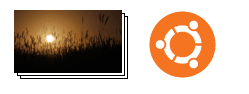 Der erste Schritt zur Personalisierung Ihres neuen Ubuntu-Setups besteht darin, den Desktop-Hintergrund zu ändern. Während die Standard-Hintergrundbilder ziemlich großartig sind, wird sich der Ort viel gemütlicher anfühlen, wenn Sie Ihr eigenes Ubuntu-Hintergrundbild hinzufügen. Hier ist wie:
Der erste Schritt zur Personalisierung Ihres neuen Ubuntu-Setups besteht darin, den Desktop-Hintergrund zu ändern. Während die Standard-Hintergrundbilder ziemlich großartig sind, wird sich der Ort viel gemütlicher anfühlen, wenn Sie Ihr eigenes Ubuntu-Hintergrundbild hinzufügen. Hier ist wie:
Schritt 1
Rechtsklick einen leeren Platz auf dem Desktop und wählen Sie Desktop-Hintergrund ändern.
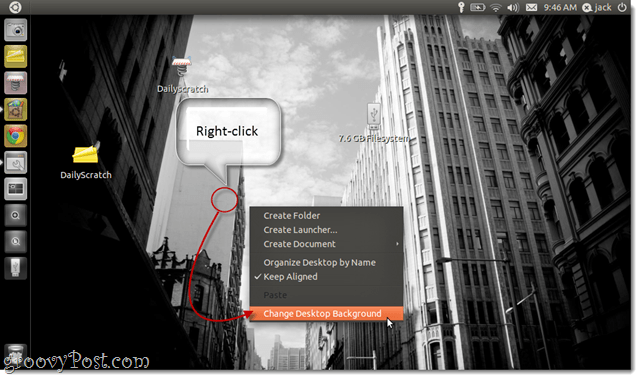
Schritt 2
Dies öffnet die Darstellungseinstellungen für Hintergrund Tab. Sie können aus jedem der vorinstallierten Hintergrundbilder einfach auswählen Klicken auf sie.

Sie sollten auch beachten, dass einige davon Diashows sind und keine statischen Desktop-Hintergründe. Diese durchlaufen in zufälligen Abständen mehrere Bilder. Sie können erkennen, dass es sich um eine Diashow handelt, wenn sich darunter eine Wiedergabetaste befindet und sie als Stapel von Fotos angezeigt wird.
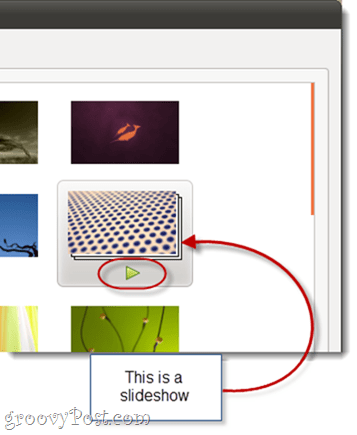
Schritt 3
Optional. Wähle ein Stil für Ihren Desktop-Hintergrund. Hier erfahren Sie, wie Ubuntu mit Hintergrundbildern umgeht, die nicht perfekt zu Ihrer Bildschirmgröße passen. Ihre Optionen sind:
- Fliese - Wiederholen Sie das Bild, um den Bildschirm vollständig auszufüllen.
- Zoomen - Füllt den gesamten Bildschirm durch Vergrößern mit dem Bild. Kann eine der Kanten beschneiden, aber die Proportionen nicht beeinträchtigen.
- Center - Zentriert das Bild, ohne die Größe zu ändern. Kann Leerzeichen lassen.
- Rahmen - Vergrößert das Bild, bis es auf mindestens eine der Kanten trifft. Behält die Proportionen bei, kann aber Leerzeichen lassen.
- Stretch - Vergrößert das Bild, um alle leeren Stellen zu füllen. Kann das Bild verzerren und ihm ein gequetschtes oder verzerrtes Aussehen verleihen.
- Spanne - Ermöglicht die Erweiterung Ihres Desktop-Hintergrunds auf mehrere Monitore.
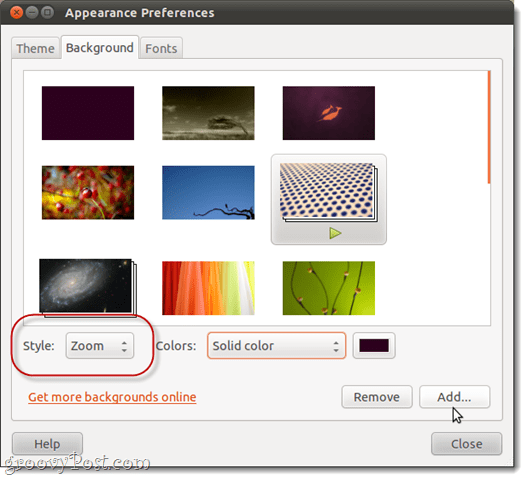
Ich empfehle die Verwendung ZoomenDies ist die Standardeinstellung.
Schritt 4
Optional. Wenn Sie einen Desktop-Stil auswählen, bei dem Leerzeichen verbleiben, können Sie auswählen, welche Farbe in den Bereichen angezeigt werden soll, in denen das Bild nicht angezeigt wird. Sie können eine Volltonfarbe, einen horizontalen Farbverlauf oder einen vertikalen Farbverlauf auswählen. Sie können dann angeben, welche Farbe (n) angezeigt werden sollen.
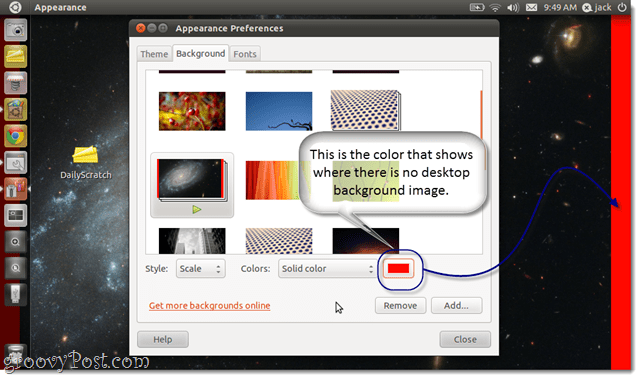
Schritt 5
Optional. Sie können benutzerdefinierte Desktop-Hintergründe hinzufügen, indem Sie Klicken Sie auf das Hinzufügen… Knopf am unteren Rand. Auf diese Weise können Sie zu jedem Bild oder jeder Bilddatei navigieren, die Sie als Desktop-Hintergrund verwenden möchten.
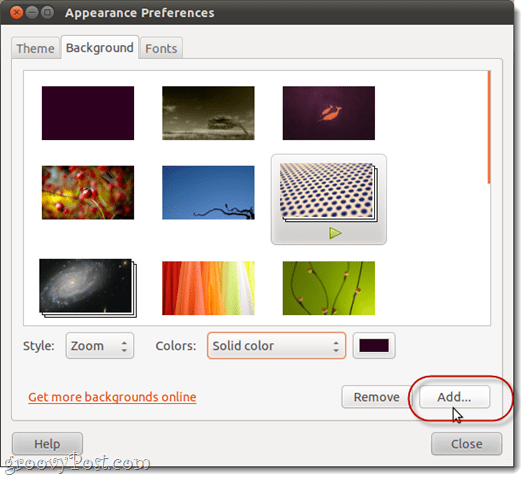
Sie können andere kostenlose Ubuntu-Desktop-Bilder online bei finden Klicken Sie auf Holen Sie sich mehr Hintergründe online. Dies wird sich öffnen art.gnome.org/backgrounds in Ihrem Webbrowser.
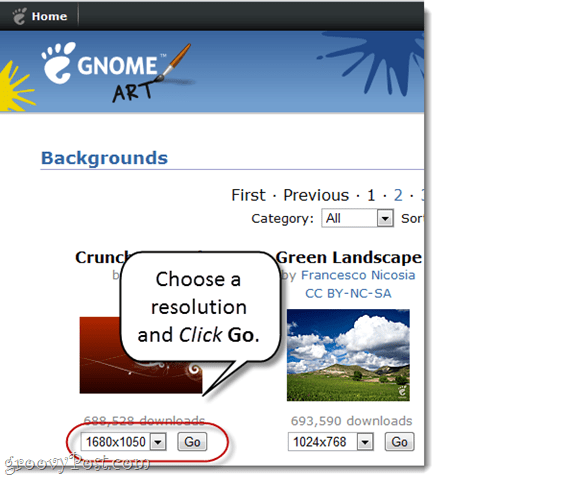
Wenn Sie Desktops aus dem Internet herunterladen, möchten Sie die Auflösung auswählen, die Ihrem Computer am ehesten entspricht.
Wenn Sie sich nicht sicher sind, wie hoch Ihre Auflösung ist, drücken Sie die Taste Super (Windows) Schlüssel und Typ Monitore.
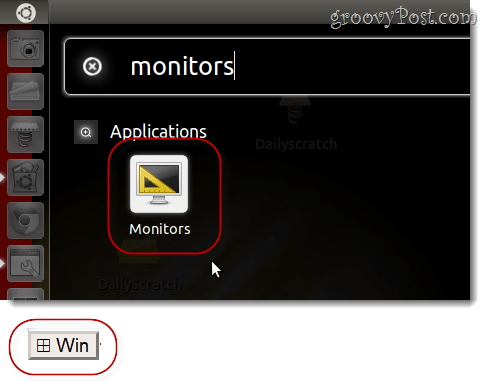
Starten Sie die Anwendung "Monitoreinstellungen" und sehen Sie im Dropdown-Menü nach, das lautet Auflösung.
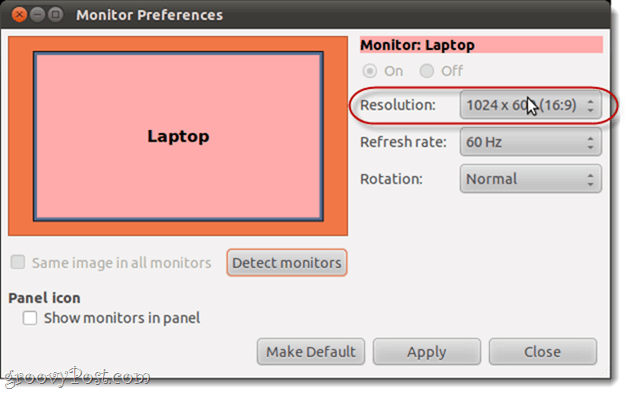
Fazit
Wie Sie sehen können, ist das Ändern Ihres Desktop-Hintergrunds in Ubuntu ein Kinderspiel. Stellen Sie für optimale Ergebnisse sicher, dass das heruntergeladene Desktop-Image Ihrer Auflösung entspricht. Wenn Sie keine finden, die Ihrer Auflösung entspricht, suchen Sie nach einer mit demselben Seitenverhältnis, damit Sie sie nicht zuschneiden oder verzerren müssen.
